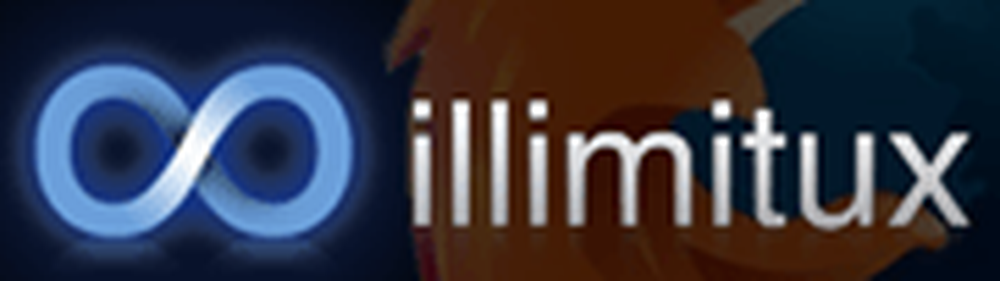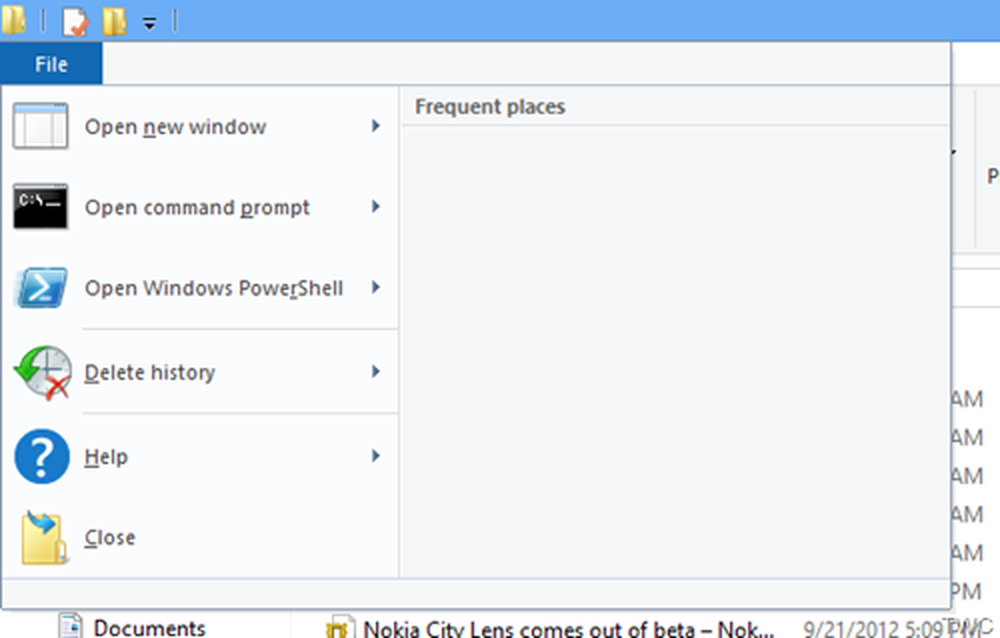Cum se elimină istoricul imaginilor din Windows 10
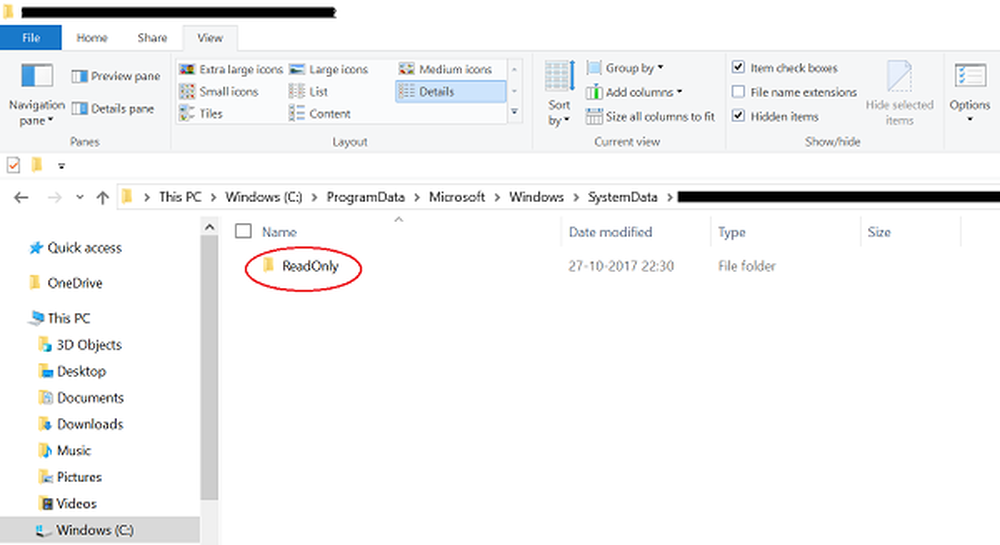
Windows 10 Blocare Imaginile de fundal ale ecranului sunt stocate într-un folder sistem care este protejat de sistemul de operare Windows. Windows 10 nu oferă nici o modalitate directă de a șterge o imagine a ecranului de blocare din lista istoricului de fundal. Dacă doriți să eliminați vechile imagini din Blochează istoricul ecranului în Windows 10 Setări, atunci această postare arată cum să ștergeți cu ușurință Istoricul imaginilor blocate.
Ștergeți vechile imagini de blocare în Windows 10
Toate imaginile de fundal din ecranul de blocare pe care le aplicați prin Setări se află sub un dosar de sistem în următoarea locație -
C: \ ProgramData \ Microsoft \ Windows \ SystemData \\ Readonly
Aici User_Account_Security_Identifier este numărul pentru contul dvs. de utilizator. Va trebui să activați opțiunea Afișați fișiere ascunse deschizând fila Opțiuni explorator fișiere> fila "Vizualizare" și bifați caseta în dreptul opțiunii "Afișați fișiere ascunse, foldere și unități".
De asemenea, veți observa că odată ce ați accesat folderul ProgramData, nu puteți deschide cu ușurință directorul SystemData, deoarece este protejat de Windows. Dacă încercați să, veți primi următorul prompt -
În prezent nu aveți permisiunea de a accesa acest dosar.
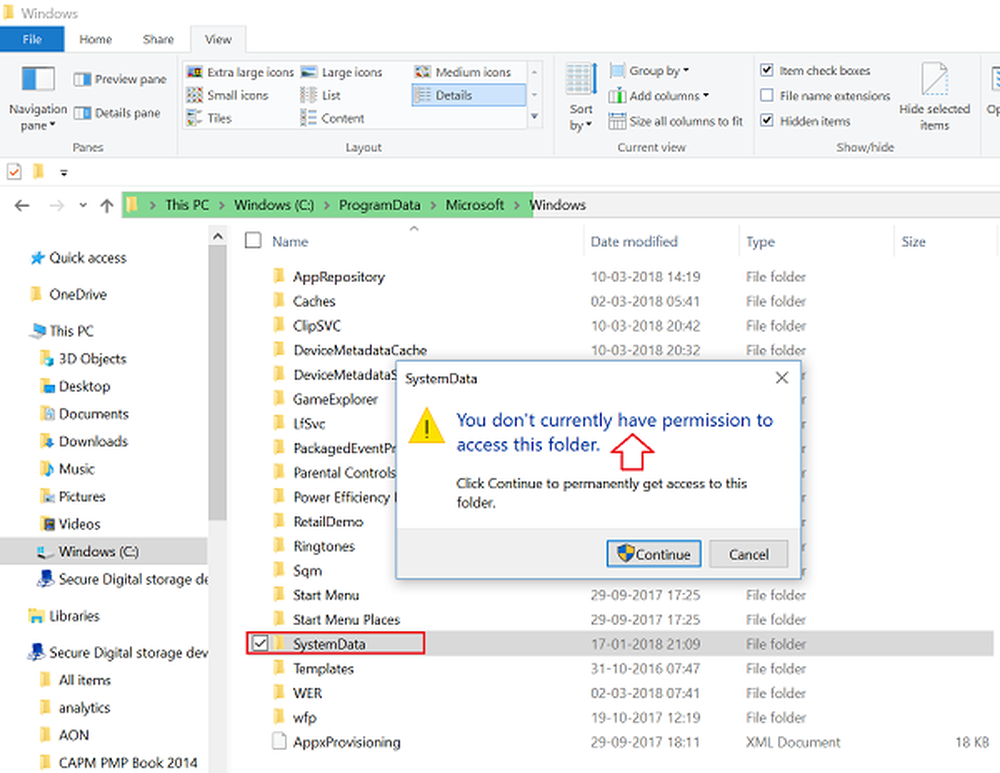
Deci, este esențial să luați mai întâi Proprietatea folderului manual. Când ați terminat, veți primi acces la dosarul "SystemData".
Deschideți dosarul și veți vedea câteva foldere listate instantaneu.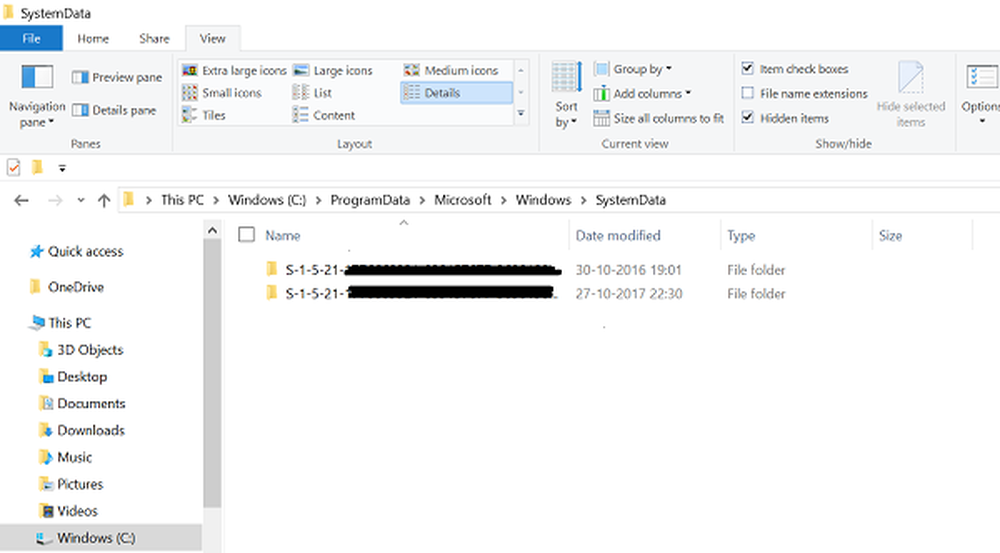
Găsiți în dosar dosarul care conține contul dvs. de utilizare SID (Security Identifier) și deschideți acel director.
[Pentru a găsi numărul dvs. SID, deschideți CMD și executați următoarea comandă - whoami / utilizator].
Aceasta va deschide un alt dosar cu numele "ReadOnly". Deschideți-l și veți vedea alte câteva dosare.
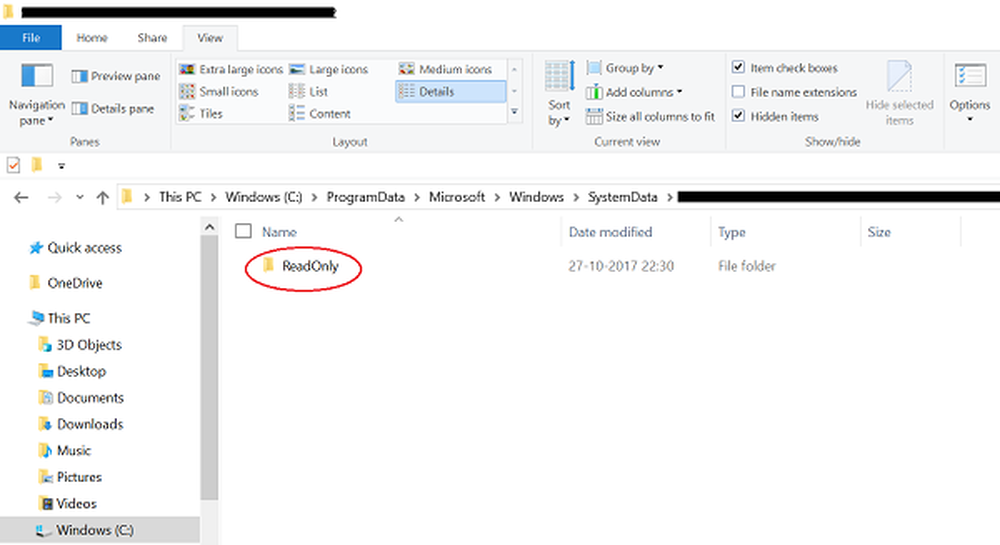
Numărul acestor dosare poate varia de la diferite computere. Cu toate acestea, fiecare dintre aceste dosare va conține imaginile de fundal din ecranul de blocare în rezoluția originală cu numele "LockScreen.jpg" alături de alte informații.
Deschideți dosarul care conține imaginea ecranului de blocare pe care doriți să o ștergeți definitiv, apoi goliți dosarul respectiv.
Imaginea ecranului de blocare va dispărea din lista Istoricul fundal al Ecranului de blocare din aplicația Setări.